- Razer Synapse는 Razer 제품을 더 잘 관리 할 수있는 클라우드 기반 하드웨어 구성 도구입니다.
- Synapse의 각 새 버전은 더 많은 주변 장치를 지원하므로 하드웨어를 감지하는 데 문제가있는 경우 구입해야합니다.
- 이 훌륭한 도구에 대한 자세한 내용은전용 Razer Synapse 허브.
- 더 많은 Razer 관련 문제 해결 가이드가 필요하면 다음을 확인하십시오.Razer 수정 페이지.

이 소프트웨어는 일반적인 컴퓨터 오류를 복구하고 파일 손실, 맬웨어, 하드웨어 오류로부터 사용자를 보호하고 최대 성능을 위해 PC를 최적화합니다. 3 가지 간단한 단계로 PC 문제를 해결하고 바이러스를 제거하십시오.
- Restoro PC 수리 도구 다운로드 특허 기술 (특허 가능 여기).
- 딸깍 하는 소리 스캔 시작 PC 문제를 일으킬 수있는 Windows 문제를 찾습니다.
- 딸깍 하는 소리 모두 고쳐주세요 컴퓨터의 보안 및 성능에 영향을 미치는 문제 해결
- Restoro는 0 이번 달 독자.
Razor는 키보드와 마우스를 포함한 최고급 컴퓨터 게임 주변기기를 만듭니다. 또한 이러한 프리미엄 장치를 최대한 활용하기 위해 Razer Synapse 소프트웨어를 사용자에게 제공합니다. 그러나 때때로 Razer Synapse 소프트웨어가 컴퓨터에 연결된 마우스와 키보드를 감지하지 못할 수 있습니다.
여러 사용자가 Razer Synapse에서 마우스 / 키보드 문제를 감지하지 못한다고보고했습니다. 레딧 포럼.
그래서 저는 razer black mamba 마우스를 가지고 있는데 razer synapse 3 응용 프로그램에 나타나지 않지만 제 키보드 (Razer Blackwidow)가 보입니다.
이 기사에서는 Windows에서 마우스 / 키보드 문제를 감지하지 못하는 Razer Synapse 3 문제를 해결하는 데 도움이되는 가능한 모든 솔루션을 나열했습니다.
Razer Synapse가 마우스 / 키보드를 감지하지 못하면 어떻게해야합니까?
1. 하드웨어 문제 확인

- 먼저 하드웨어 문제에 대한 마우스 진단부터 시작하겠습니다.
- 컴퓨터에서 마우스 또는 키보드를 분리합니다.
- Razer Synapse가 설치된 다른 컴퓨터에 Razer 마우스를 연결합니다.
- Razer Synapse가 마우스를 감지하는지 확인합니다.
- 마우스가 감지되지 않으면 Razer 지원에 연락하여 장치를 수리하거나 교체해야 할 수 있습니다.
키보드 문제 해결사 실행
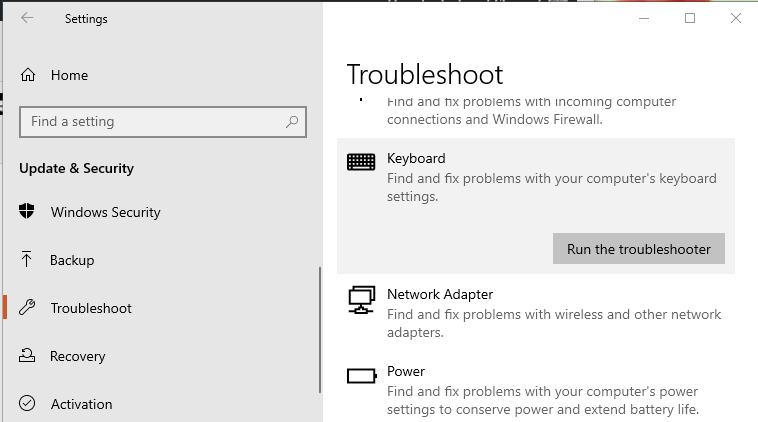
- 프레스 Windows + I 열기 위해 설정.
- 클릭 업데이트 및 보안.
- 왼쪽 창에서 문제 해결.
- 아래로 스크롤하여 건반.
- 클릭 문제 해결사 실행 단추.
- 화면 지침을 따르고 권장 수정 사항을 적용하십시오.
2. 장치 드라이버 재설치
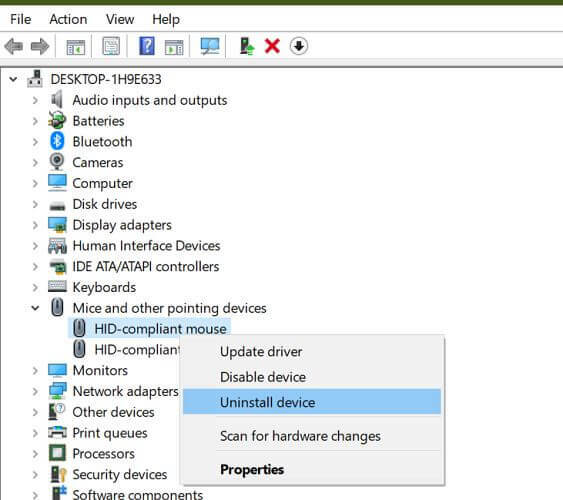
- 프레스 Windows 키+ R.
- 유형 devmgmt.msc 클릭 확인 열기 위해 기기 관리자.
- 확장 마우스 및 기타 포인팅 장치 카테고리.
- 마우스 오른쪽 버튼으로 Razer 마우스 및 장치 제거. 딸깍 하는 소리 예 조치를 확인합니다.
- 다음 단계를 반복하여 키보드 드라이버를 제거하고 건반 범주.
- 컴퓨터를 다시 시작하면 Windows가 장치 드라이버를 다시 설치합니다.
장치 드라이버를 다시 설치하면 일시적인 결함 또는 드라이버 손상으로 인해 Razer Synapse 앱에 발생할 수있는 모든 문제가 해결됩니다.
Windows 10에 적절한 Razer 마우스 드라이버를 설치하는 방법
3. Razer Synapse 재설치
3.1 업데이트 확인

- 아직 실행 중이 아니면 Razer Synapse를 시작합니다.
- 시스템 트레이를 확장하고 Razer 아이콘을 마우스 오른쪽 버튼으로 클릭합니다.
- 고르다 업데이트 확인 옵션 메뉴에서.
- Razer는 보류중인 업데이트를 검색하여 설치합니다.
- Razer Synapse를 다시 시작하고 개선 사항이 있는지 확인하십시오.
3.2 Razer Synapse 수리

- 눌러 윈도우 키, 유형 제어, 열고 제어판.
- 클릭 제거 프로그램.
- 고르다 Razer Synapse 그리고 클릭 변화.
- 클릭 수리 단추.
- Razer Synapse는 앱에서 파일 손상을 스캔하고 필요한 경우 수정합니다.
- 앱을 다시 시작하고 키보드와 마우스를 감지하는지 확인하십시오.
3.3 Razer Synapse 재설치

- 프레스 Windows 키 + R 열기 위해 운영.
- 유형 appwiz.cpl 클릭 확인.
- 제어판에서 프로그램> 프로그램 및 기능.
- 설치된 프로그램 목록에서 Razer Synapse.
- 딸깍 하는 소리 제거 그런 다음 예 조치를 확인합니다.
- 제거한 후 컴퓨터를 재부팅하십시오.
- 최신 버전 다운로드 Razer Synapse Razer 웹 사이트에서.
- 설치 프로그램을 실행하고 앱을 설치하십시오.
- Razer 마우스와 키보드를 컴퓨터에 연결하고 Razer Synapse 장치를 감지합니다.
Razer Synapse가 마우스 / 키보드 문제를 감지하지 못하는 것은 일반적으로 오래된 버전의 Razer Synapse를 실행하는 경우 발생합니다. 이 경우 최신 버전의 Razer Synapse로 업데이트하면 도움이 될 것입니다.
그러나 손상된 설치 또는 하드웨어 오류와 같은 다른 이유로 인해 문제가 발생할 수도 있습니다. 이 문서의 단계에 따라 Razer Synapse에서 마우스 및 키보드 감지 문제를 해결하십시오.
 여전히 문제가 있습니까?이 도구로 문제를 해결하세요.
여전히 문제가 있습니까?이 도구로 문제를 해결하세요.
- 이 PC 수리 도구 다운로드 TrustPilot.com에서 우수 등급 (이 페이지에서 다운로드가 시작됩니다).
- 딸깍 하는 소리 스캔 시작 PC 문제를 일으킬 수있는 Windows 문제를 찾습니다.
- 딸깍 하는 소리 모두 고쳐주세요 특허 기술 문제를 해결하는 방법 (독자 전용 할인).
Restoro는 0 이번 달 독자.
자주 묻는 질문
아니요. Razer Synapse는 Razer 마우스를 포함한 Razer 주변 장치와 함께 작동하도록 독점적으로 설계되었습니다. 없는 경우이 목록에서 Razer 제품을 확인하세요.
Razer Synapse가 컴퓨터에서 작동하지 않는 경우 보류중인 업데이트를 확인하고 설치합니다. 그런 다음 내장 Razer 수리 도구를 실행하고 최후의 수단으로 소프트웨어를 제거하고 다시 설치합니다.
Razer는 USB 전원 헤드셋을 만들고 소프트웨어가 헤드셋을 감지하지 못하는 경우 헤드셋을 컴퓨터의 다른 USB 포트에 직접 연결해보십시오. 다음을 통해 헤드셋을 연결해 볼 수도 있습니다. Razer 헤드셋 스탠드.
![Windows 10 업데이트 후 키보드 및 마우스가 작동하지 않음 [FIX]](/f/ad3147b63b9c4daac8e7a06ca1c13cfd.jpg?width=300&height=460)
![마우스 감도 변경 방법 [Windows 10 및 Mac]](/f/6f08188352c22d26417d04fdd39a2416.jpg?width=300&height=460)
